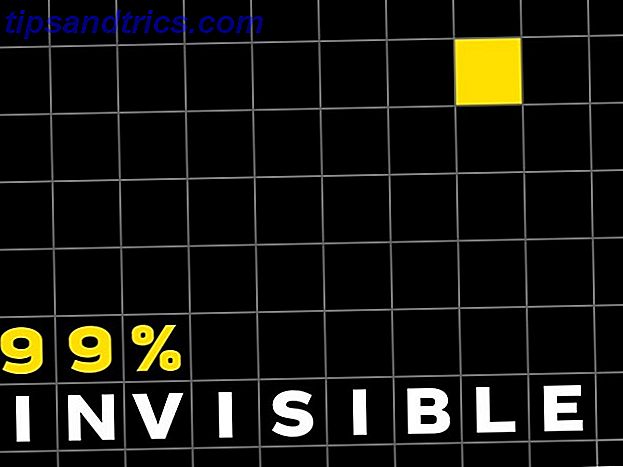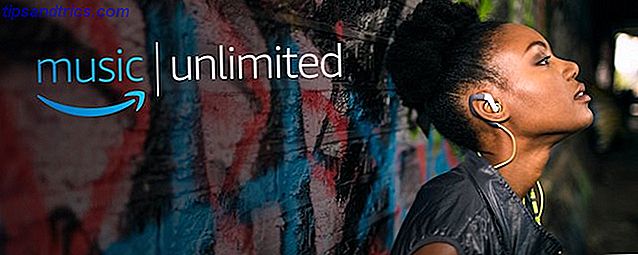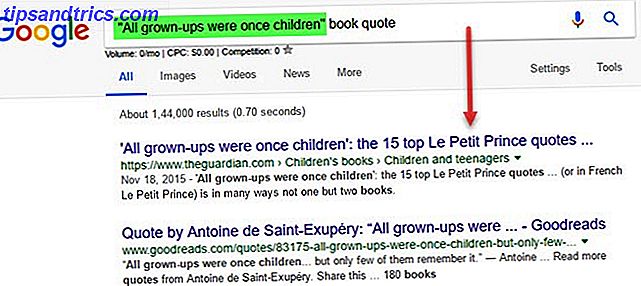La montée des smartphones a rendu plus facile que jamais de se concentrer sur l'auto-amélioration. Et, quand il s'agit d'outils comme Siri d'Apple La liste principale de chaque commande et question Siri La liste maîtresse de chaque commande Siri et question Siri peut faire beaucoup pour vous, mais saviez-vous qu'elle pourrait faire beaucoup? Voici une liste exhaustive des commandes que Siri prendra. Lire la suite, tout ce que vous avez littéralement à faire est de demander.
La plupart des utilisateurs utilisent Siri pour les tâches courantes quotidiennes, telles que la vérification de messages texte ou de courriels, la transmission d'informations sur les prévisions météorologiques ou l'obtention des derniers résultats sportifs. Cependant, Siri peut faire beaucoup plus que cela, comme vous aider avec l'auto-amélioration.
La plupart seraient d'accord que l'ajout de Siri fait de l'iPhone et de l'iPad de meilleurs produits. Voici 11 façons amusantes que vous pouvez retourner et utiliser Siri pour vous améliorer.
1. Gérer les événements de calendrier plus efficacement
Les personnes occupées utilisent l'application de calendrier iOS pour gérer les dates et les rendez-vous importants, et Siri simplifie énormément ce processus. Non seulement vous pouvez utiliser Siri pour ajouter facilement de nouveaux événements à votre calendrier, mais vous pouvez également utiliser Siri pour éditer et ajuster les événements existants.
Par exemple, si vous découvrez que votre réunion du mercredi à 15 h a été repoussée à 4 h 30, tout ce que vous devriez dire est: «Changez ma réunion du mercredi à 15 h 30».
Siri vous fera savoir que le changement sera fait, mais vous donnera également une chance de le confirmer avant que vous ayez terminé.
Vous pouvez aussi changer plus que l'heure d'un rendez-vous avec Siri. En demandant simplement à Siri de le faire, vous pouvez modifier d'autres informations telles que le titre de l'événement, l'emplacement ou les personnes auxquelles il est prévu d'assister.
2. Recherche d'informations et d'ingrédients alimentaires

Si vous êtes sur un programme strict 30 ou si vous voulez simplement regarder ce que vous mangez pendant la saison des vacances, Siri peut rapidement et facilement vous fournir des informations nutritionnelles sur une grande variété d'aliments.
Cela peut être appliqué aux produits vendus dans les restaurants populaires, ou réduit à des ingrédients individuels que vous prévoyez d'utiliser lors de la cuisson à la maison.
Par exemple, vous pouvez demander à Siri: «Combien de calories y a-t-il dans une tranche de pizza au pepperoni de Papa John?» Ou vous pouvez demander: «Combien y a-t-il de calories dans une tasse de riz?
Dans ce cas, il n'a jamais été aussi facile de suivre ce que vous mettez dans votre corps.
3. Obtenez de l'aide avec votre routine d'entraînement
Siri ne peut pas effectuer votre entraînement pour vous, bien sûr, mais il peut vous aider à rechercher de l'aide avec une routine ou un mouvement spécifique. Utilisez des vidéos d'entraînement gratuites de 7 minutes pour vous mettre en forme. Pour se mettre en forme [Stuff to Watch] Il ya beaucoup de vidéos YouTube qui peuvent vous montrer exactement comment vos séances d'entraînement devraient aller, et ils ne vous coûtera pas un sou. Lire la suite .
Vous pourriez demander: «Cherchez une liste de mouvements de yoga pour débutants.» Ou vous pourriez dire «Cherchez le meilleur entraînement de 30 minutes à la maison».
Siri effectuera toujours une recherche à l'aide de Bing, indépendamment de ce que vous avez défini comme moteur de recherche par défaut dans Safari, à moins que vous ne spécifiiez un autre élément dans votre commande Siri. Dites à Siri d'utiliser des moteurs de recherche spécifiques en disant "Rechercher Yahoo pour ..." ou "Rechercher Bing pour ...", ou vous pouvez demander "Wolfram ..." directement.
4. Définir un rappel en fonction de votre position

À peu près tous ceux qui utilisent Siri savent comment se souvenir d'une tâche à un certain moment, mais c'est aussi très simple à faire en fonction de votre emplacement physique.
Par exemple: Vous êtes au travail, mais plus tard dans la nuit, vous prévoyez de cuisiner une recette qui vous demande de préchauffer le four. Puisque ne pas préchauffer le four peut être une tuerie fastidieuse, dites à Siri: «Rappelle-moi d'allumer le four quand je serai à la maison.
Siri établira alors un rappel qui vous alertera lorsque vous arrivez à la maison, en fonction de votre position GPS Comment utiliser l'emplacement GPS pour que votre maison vous accueille Accueil Comment utiliser l'emplacement GPS pour que votre maison vous accueille Accueil Configuration de vos technologies GPS vous accueillir chez vous est un excellent moyen de gagner du temps sur beaucoup de choses, de l'allumage de l'air conditionné au dîner. Lire la suite .
Avant d'utiliser cette fonction, assurez-vous de configurer votre domicile, votre lieu de travail ou d'autres adresses dans vos coordonnées afin que Siri sache quand déclencher les rappels.
5. Tournez Siri dans votre DJ d'entraînement
Puisque Siri s'intègre parfaitement à Apple Music, vous pouvez facilement lui demander de jouer des playlists spécifiques.
Ceci est particulièrement utile lorsque vous vous entraînez, surtout si vous avez différentes listes de lecture pour différentes activités d'entraînement. 10 Spotify Workout Playlists pour vous aider à vous adapter 10 Spotify Workout Playlists pour vous aider à vous mettre en forme Nous avons dressé une liste des meilleures listes de lecture Spotify à, que ce soit par une course de jogging sur une matinée froide ou de travailler un poids de levage de la sueur. Lire la suite . Assurez-vous de nommer vos listes afin que Siri puisse les trouver facilement. Ensuite, vous pouvez dire des choses telles que "Play my Running playlist", ou "Play my Levelling Weights playlist".
Si une chanson spécifique vous permet de vous entraîner, vous pouvez dire: «J'aime cette chanson» ou «Jouez plus de chansons comme ça». D'un autre côté, si une chanson n'est pas faite pour vous, vous peut dire, "Ne joue plus jamais cette chanson."
De plus, si vous voulez entendre une chanson en particulier, demandez à Siri de jouer.
6. Enregistrer quelque chose à Evernote
Cela prend un peu de configuration initiale, mais la mise en place d'une recette sur IFTTT 10 sorts d'amélioration personnelle que vous pouvez lancer avec IFTTT 10 sorts d'auto-amélioration que vous pouvez lancer avec IFTTT Ré-encadrez votre réflexion sur l'auto-amélioration avec IFTTT. Ces 10 recettes IFTTT peuvent vous aider à atteindre vos objectifs ou à changer d'habitude. En savoir plus peut vous aider à utiliser facilement votre voix pour enregistrer des éléments dans Evernote.
Pour ce faire, d'abord créer une liste dans les rappels intitulé "Evernote". Ensuite, vous pouvez dire à Siri, "Ajouter un rappel Evernote" et ensuite tout ce que vous voulez que votre note soit.
Cela crée un nouveau rappel dans votre liste Evernote, qui à son tour crée le message dicté comme une note dans Evernote appelée "Notes Siri".
7. Fait rapidement-vérifier les choses que les gens disent
Cet outil est particulièrement utile lors de la préparation de l'élection présidentielle. Pour vérifier quelque chose que quelqu'un dit, tout ce que vous avez à faire est de demander à Siri de chercher sur le web pour le dire.
Par exemple, si quelqu'un essaie de vous convaincre que Dustin Hoffman était dans "Star Wars", il suffit de se tourner vers Siri. Lorsqu'on lui a demandé: «Dustin Hoffman était-il dans« Star Wars »?« La réponse de Siri est: «Hmm, il ne semble pas y avoir de films correspondant à« Star Wars »avec Dustin Hoffman.
Prenez ça, Todd Gack.
8. Obtenez un peu de paix et de calme

Alors que l'iPhone est un équipement incroyablement utile, vous voulez parfois le garder tranquille pendant que vous essayez de vous reposer ou de faire quelque chose d'autre.
Pour ce faire, iOS dispose du mode pratique Ne pas déranger, qui empêche les alertes, les notifications et les appels entrants de faire du bruit, de vibrer ou d'allumer l'écran du téléphone lorsque l'écran est verrouillé.
Pour l'activer, dites simplement à Siri: «Ne pas déranger.» Lorsque vous serez prêt à reprendre vos distractions, dites à Siri: «Éteignez Ne pas déranger».
9. Gérez rapidement vos e-mails
Vérifier votre email n'est pas une tâche particulièrement lourde sans Siri, mais l'assistant commandé par la voix peut le rendre encore plus facile.
Bien sûr, vous pouvez simplement dire "Vérifiez vos emails", et Siri ouvrira l'application de messagerie. Mais vous pouvez également donner à Siri des commandes plus spécifiques, telles que "Lire mon dernier email".
Vous pouvez également vérifier sur l'email de certaines personnes. Demandez à Siri, "Tout nouveau courriel de John Doe?" Et il vous dira s'il y a des messages non lus de cette personne. Vous pouvez également ajouter un élément de temps, comme «Montrez-moi un courriel de John Doe la semaine dernière».
Siri peut également vous aider à configurer un nouveau brouillon d'e-mail si vous dites "Envoyer un e-mail à John Doe".
10. Réglez rapidement une minuterie pour n'importe quoi
Il est assez facile de dire à Siri de régler une alarme pendant un certain temps, et il est tout aussi facile de démarrer une minuterie Ajouter des minuteries Pomodoro à vos listes de tâches avec cette application Ajouter Minuteries Pomodoro à vos listes de tâches avec cette application La technique Pomodoro est l'un des moyens les plus efficaces pour augmenter la productivité, et cette application peut intégrer les minuteries Pomodoro directement dans vos listes de tâches! Lire la suite aussi.
Il suffit de mettre une pizza surgelée dans le four? Dites «Réglez une minuterie pour 10 minutes». Siri confirmera la minuterie et démarrera l'horloge automatiquement.
D'autre part, si vous voulez voir combien de temps quelque chose prend, dites à Siri de "Démarrer le chronomètre". Siri ouvrira la fonction de chronomètre sur votre téléphone, bien que vous deviez appuyer manuellement sur le bouton Démarrer pour le faire fonctionner.
11. Suivez votre budget à l'aide de notes
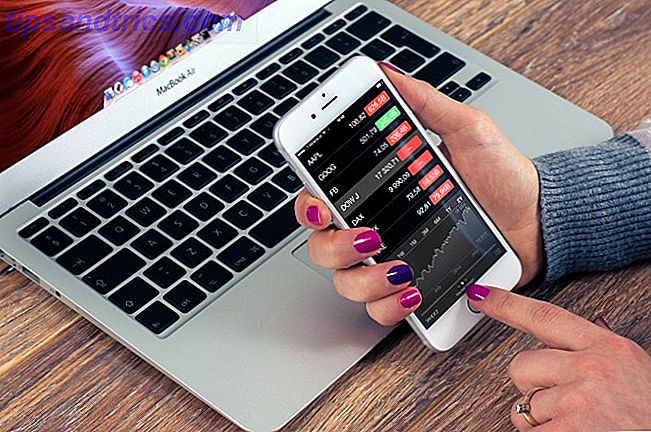
Chaque fois que vous démarrez une commande Siri en utilisant le mot «note», il ajoute automatiquement ce que vous dites à l'application Notes. Cela est pratique si vous voulez rapidement garder une trace de combien vous avez dépensé pendant une période donnée.
Dites à Siri, "Notez que j'ai dépensé 45 $ au centre commercial", et la note sera ajoutée. Le seul inconvénient est que vous ne pouvez pas supprimer des notes en utilisant Siri.
Comment allez-vous vous améliorer avec Siri?
Demander de l'aide dans la vie est rarement facile, mais demander de l'aide à un super outil non vivant est beaucoup moins intimidant. Siri ne jugera pas votre style de vie ou ce que vous voulez améliorer à ce sujet, mais il vous aidera à apporter des changements positifs à vos habitudes et à devenir un meilleur vous.
Alors, qu'allez-vous améliorer avec les commandes vocales Siri aujourd'hui? Dites-nous dans la section commentaires ci-dessous.